局域网主机在共享文件夹共享文件
一般我们会通过局域网所共享的文件夹,在更多时候希望能对其访问权限进行全面的管理,进而保护共享文件的安全及完整性、保密性。下面是小编为大家整理的关于局域网主机在共享文件夹共享文件,一起来看看吧!
局域网主机在共享文件夹共享文件
共享文件夹设置方法:
右击想要共享的文件夹,选择“属性”项,并在其属性窗口中切换到“共享”选项卡,点击“高级共享”按钮,将开启“共享文件夹”功能。
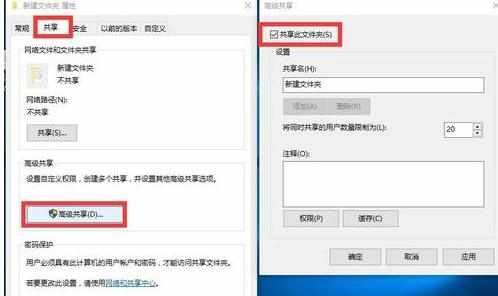
接下来点击“权限”按钮,并在文件夹共享权限窗口中,通过点击“组和用户名”栏目中的“添加”按钮以添加新的访问共享文件夹的用户信息,同时选中相应的用户即可为其分配访问共享文件夹的权限。
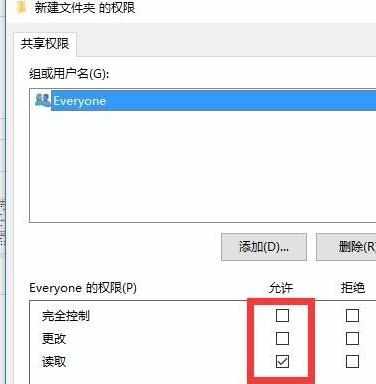
局域网电脑所共享的文件夹查看方法:
如果想查看局域网电脑主机中所共享的所有文件夹列表,则可以在”计算机管理“-“共享文件夹”-“共享”栏目中进行查看,如图所示:
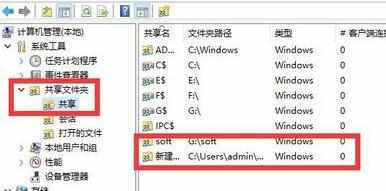
此外,为了保护局域网共享文件夹的安全,防止共享文件夹被“修改”、“复制”等操作,我们还可以借助格式转换来实现。具体而言,就是将Word、Excel或其它类型的共享文件,转换成PDf或Flash格式来实现。这可以借助相关PDF转换工具来实现。如图所示:
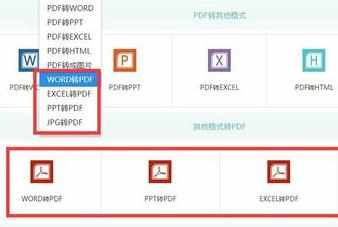
当然,以上实现共享文件夹访问权限管理的方法存在明显的不足之外:一是操作系统本身对共享文件夹的访问控制能力有限,只能实现“更改”和“读取”权限的控制。二是操作起来显得比较繁琐,需要具备一定计算机基础的人员进行操作。三是无法实现对共享文件的全面管理,比如“禁用复制”、“禁止另存为”、“禁止打印”以及“禁止新建”等操作。针对以上存在的问题,我们可以通过专门用于对局域网共享文件夹进行管理的工具来实现。直接在百度中搜索下载“大势至共享文件审计系统”。
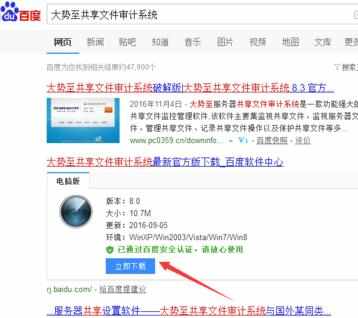
下载并解压其中的文件,运行“大势至共享文件审计系统”主程序,将弹出如图所示的界面:在此程序主界面中,从“共享文件列表”中选择想要为其设置访问控制权限的文件夹,接着在左侧选择“用户名”,就可以直接为当前共享文件夹指定访问控制权限了。
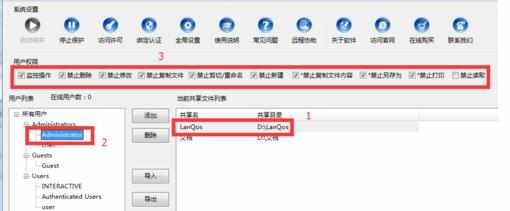
为了能够实现对共享文件夹的全面保护、实现共享文件访问权限控制功能,我们还需要将客户端文件拷贝到共享文件夹目录中。这样当指定用户试图访问共享文件时,先运行客户端程序并保持后台运行状态,之后就按所赋予的访问权限对共享文件进行访问操作了。
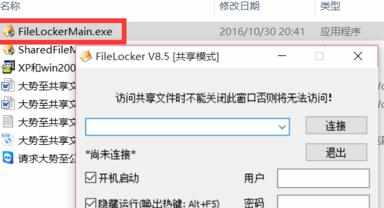
8”大势至共享文件审计系统“一款能够对局域网共享文件进行全面访问控制权限进行管理的工具,能够实现对共享文件的“禁止复制”、“禁止另存为”、“禁止打印”、“禁止新建”、“禁止拖拽”以及“禁止修改”等操作,从而全面保护共享文件的安全及完整性。

局域网主机在共享文件夹共享文件的评论条评论